Olá pessoas! Tudo bem?! Certa vez eu estava lendo uns artigos no ArchDaily e um post me chamou atenção. Nele eram mostrados alguns tipos de representação gráfica que não se baseavam em um render ultra-realista, mas sim em desenhos, croquis e colagens que representação que em muitos casos passavam mais informações sobre o projeto do que um render passaria.
Eu confesso que eu gosto muito de explorar outras formas de representação fora o usual “render”. Como já falei nesse post, eu não tenho nada contra renders, mas acredito que existam outros meios interessantes e divertidos de se representar um projeto de arquitetura/interiores sem ser uma foto ou uma imagem realista. Pensando nisto, hoje eu compartilho com vocês algumas colagens (acredito que a maioria feita no photoshop) e no final deste post, como muitos de vocês já me pediram, eu compartilho com vocês um time-lapse de como fazer esse tipo de representação no photoshop!
A maioria das colagens feitas no photoshop são feitas utilizando as texturas como elemento principal. As sombras/degradês são opcionais, você pode usar mas lembre-se que a ideia é que seja uma colagem, quanto mais “detalhes” desse tipo você coloca mais a imagem tende ao real do que a colagem em si.
Para colagens que requerem uma boa quantidade de elementos repetidos (como as árvores acima) uma boa saída é utilizar shapes (formas) do photoshop. Outra coisa que você pode fazer é trabalhar um céu com textura ao invés do usual céu com nuvens.
Outro fato importante é ter cuidado ao aplicar texturas – utilize sempre que precisar a ferramenta de dimensionar a imagem em perspectiva – para que esta se adapte à perspectiva da imagem trabalhada. Ter um banco de imagens em .png (sem fundo) também é essencial para se trabalhar com colagens (pelo menos para aqueles que não querem perder tempo tirando o fundo das imagens no photoshop).
Utilizar figuras humanas em preto e branco também é uma boa saída – inclusive eu utilizei isso no vídeo! 🙂
Você pode visualizar essas referências e outras na minha pasta de colagem no pinterest!
O vídeo acima encontra-se no meu canal – você pode clicar aqui para conhecer o canal e visualizar outros vídeos como esse!
Lembrando sempre que se você gostou desse post, é só clicar em curtir aqui embaixo e compartilhar clicando nos botões abaixo!
Abraços e até a próxima,
Marina 🙂







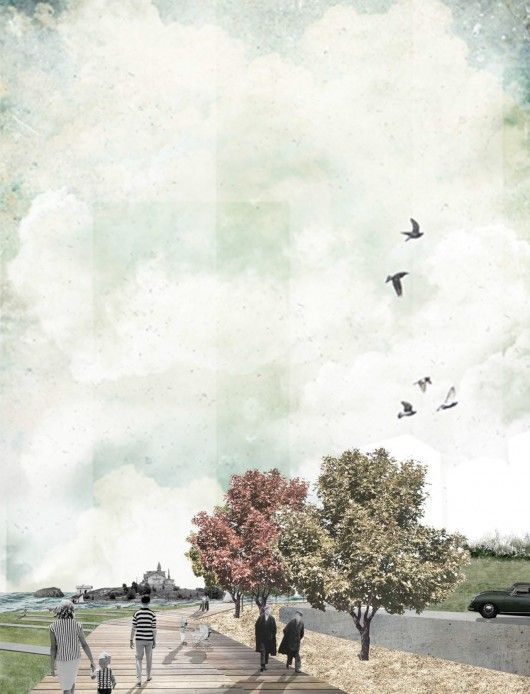

6 comentários
Somente a título de informação, existe dois tipos principais de render:
O render que busca o fotorrealismo e o abordado no post, os renders NPR: Non PhotoRealistic.
Abraço!
Obrigada pela dica Giovanne!
Abraços,
Marina 🙂
Marina!
Muito legal, já faço colagens há um tempo e é muito bacana mesmo.
Gostaria de saber qual ferramenta do PS vc está usando para deixar as imagens unidas sem a emenda!
Parabens!
Oi Anna! Não entendi muito bem a pergunta mas eu sempre agrupo as imagens e depois rasterizo o agrupamento!
Bjinhoss,
Marina
Olá,
para utilização das colagens nas pranchas que serão impressas, qual a dica para manter uma boa qualidade? Pois, as imagens acabam ficando sem vida quando impressas nas ploters…
Beijos, Patrícia!
O ideal é você usar as cores em RGB na hora de exportar, porque assim elas ficam no esquema de cores da impressão!
Bjss